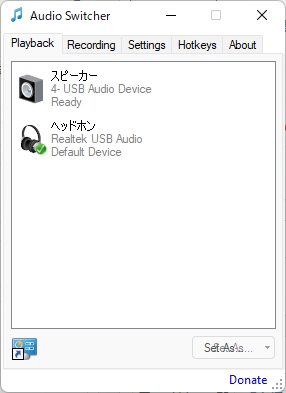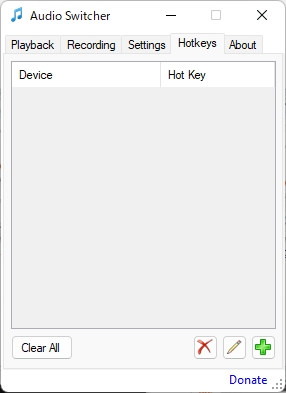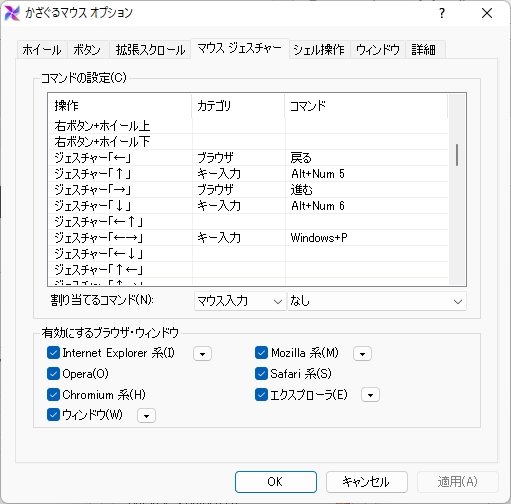AudioSwitcher ショートカットキーが登録できなくなった時の対処法
投稿日:2022/1/7 更新:2022/5/20 コメント 0件 Windows AudioSwitcher, Windows 11, かざぐるマウス, マウスジェスチャー, 切り替え, 音声「AudioSwitcher」にショートカットキーを登録してマウスジェスチャー(かざぐるマウス)でスピーカーとヘッドフォンの切り替えを行っているんですが、先日、切り替えができなくなったので原因を調べて対処しました。OSはWindows 11(21H2)です。
AudioSwitcher ショートカットキーが登録できなくなった時の対処法
ショートカットキー(Hot Key)を削除して再登録しようしたらビックリマークが出て登録できなくなっていました。
「Duplidate Hot Key Detected」と表示されていたのでおそらく重複するホットキーがあるのが登録できない原因みたいです。
ただ、実際には重複するホットキーなんてない設定していないのでどうしようもないんですが、設定ファイルを探したら以下のアドレスにあったので削除して再設定したら登録できるようになりました。
C:\Users\●●\AppData\Local\AudioSwitcher\AudioSwitcher.json
余談ですが、かざぐるマウスではマウスを右クリックしながら上に「↑(Alt + Num5)」に動かすとスピーカー、右クリックしながら下に「↓(Alt + Num6)」動かすとヘッドフォンに切り替えられるようにしています。PCの背面コネクタにスピーカーを接続し、フロントパネルのジャックにヘッドフォンを挿したままで利用できるのでめっちゃ便利です。
あとたまにホットキーが無くなっていることがありました。この時にも再登録しようとすると重複するホットキーがあるとかで出来なかったんですが、左下にある「Clear All」をクリックしてから設定したらエラーが出なくなりました。